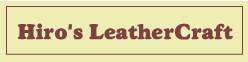JW-CADを起動したとき、何も無い画面だと、どこから作図していこうかと迷うかもしれません。
あとで移動することも出来るので、どこに型紙を書こうと構わないのですが、最終的には印刷するので、印刷範囲の枠があれば良いと思います。
印刷範囲の枠を表示するには『設定(S)』⇒『基本設定(S)』、あるいは右ツールバーにある「基設」ボタンをクリックします。
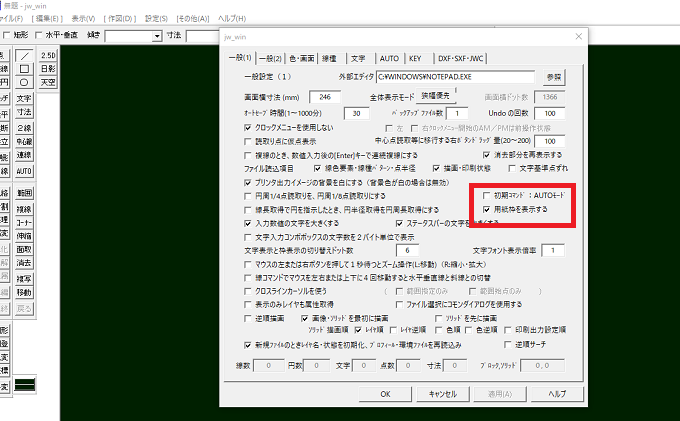
中程にある「用紙枠を表示する」にチェックを入れると印刷範囲の枠が表示されます。
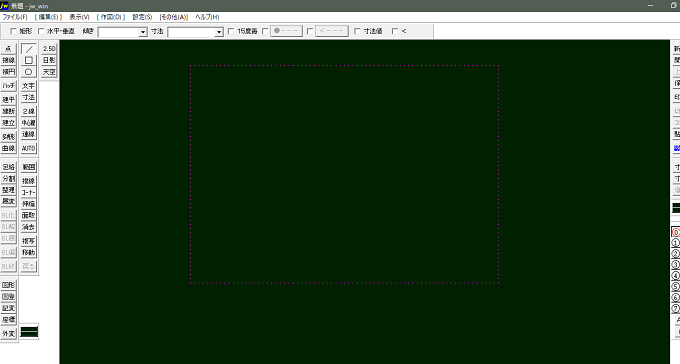
この枠の中で作業をすれば良いわけですね。
ただ、これは単に印刷範囲であって、僕としてはなんとなく役に立たないのですよね
僕としては「図面枠」を表示した方がずっとやりやすいと思うのです。
印刷範囲の枠と同じようですが、図面枠では枠の中心線や複線なども引けるからです。
図面枠を表示するには、右ツールボックスの「印刷」をクリックするか、上メニューから『ファイル(F)』⇒『印刷(P)』と選択します。
印刷のポップアップが出ますから、プリンターの選択で「PDF」を選択します。
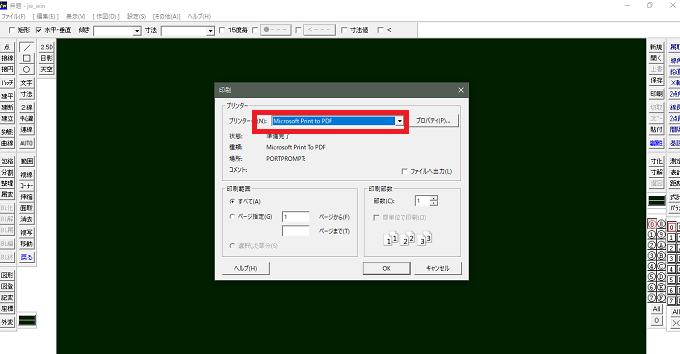
すると、印刷範囲の枠が表示されます。
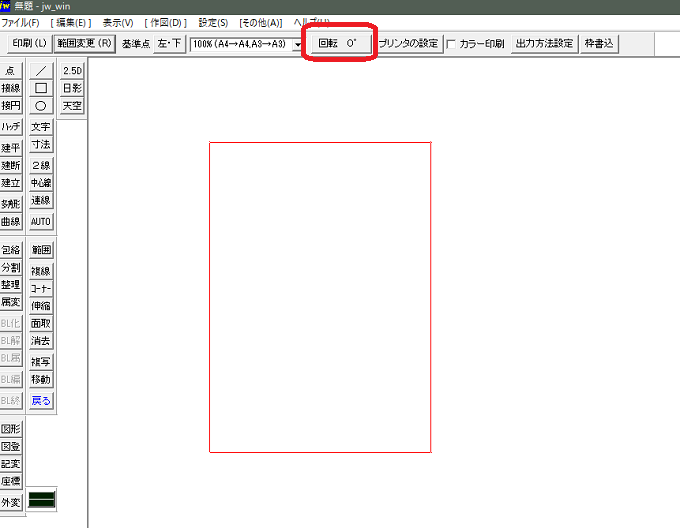
縦長ですが「回転」をクリックすると用紙向きが横になります。どちらでもお好きな方で。
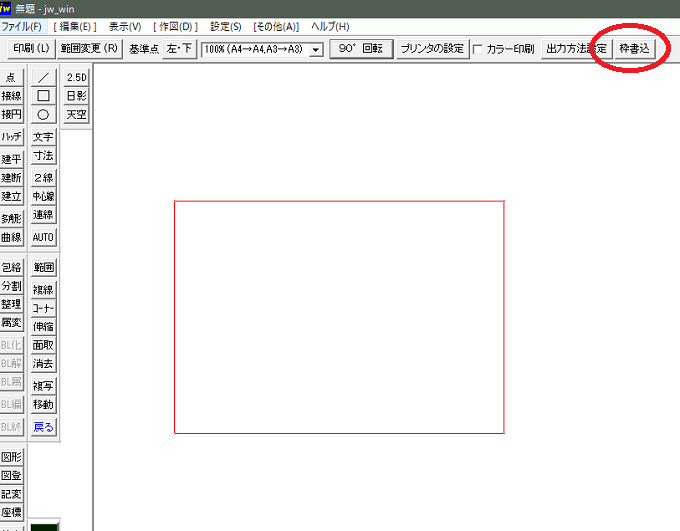
ここで右上の「枠書込」ボタンをクリックすると編集画面に図面枠が表示されます。
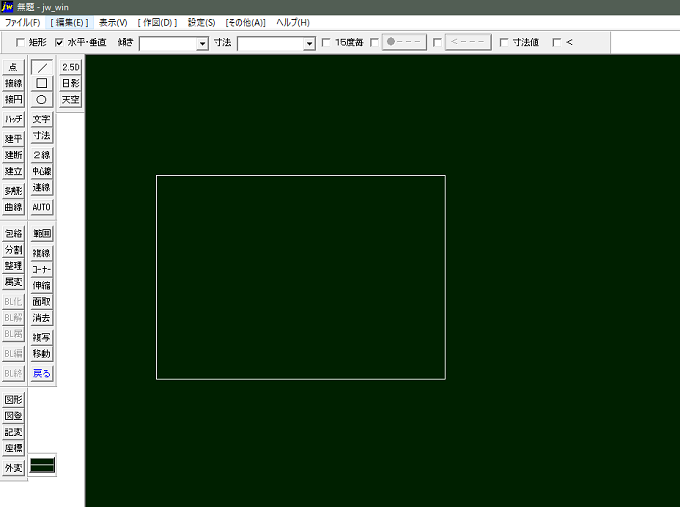
実際の印刷範囲と同じですが、中心線を入れたり、複線を入れたり出来るので短形と同じようなものです。
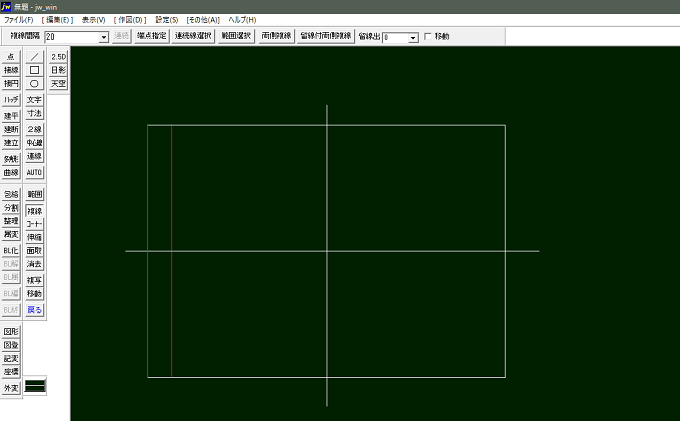
この枠内で作業を行えば良いわけです。普通の印刷枠よりも、ずっと作業が楽になりますからお試しください。